- Autors Abigail Brown [email protected].
- Public 2023-12-17 06:55.
- Pēdējoreiz modificēts 2025-01-24 12:17.
MySQL ir datu bāze, kurā glabājas svarīga informācija, piemēram, lietotāja akreditācijas dati, vietnes saturs vai tādas iespējas kā izmērs un krāsa jūsu iecienītākajiem produktiem. Tā ir daļa no programmatūras "kaudzītes", ko sauc par LAMP, kas apzīmē Linux, Apache tīmekļa serveri, MySQL un PHP programmēšanas valodu.
Lūk, kāpēc jūs varētu vēlēties instalēt MySQL operētājsistēmā Windows 10 un kā to izdarīt.
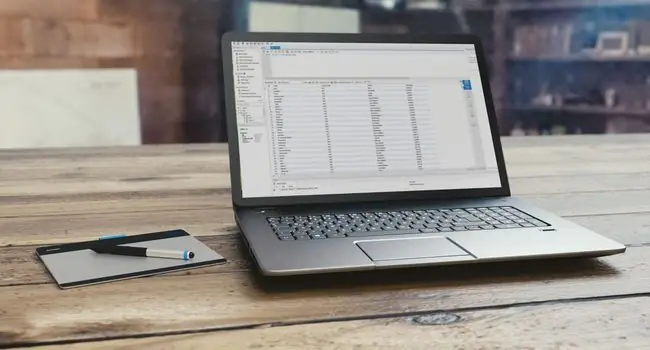
Kāpēc instalēt MySQL operētājsistēmā Windows 10?
MySQL ir bezmaksas atvērtā pirmkoda programmatūra, un, ja vēlaties, varat pat lejupielādēt avota kodu. Daudziem tas ir viens no iemesliem, kāpēc tai tika uzticēta daļa no pasaulē populārākās tīmekļa platformas. Praktiskāk runājot, tas nozīmē, ka varat brīvi lejupielādēt un izmantot MySQL sev.
Kāpēc jūs vēlaties to darīt? Ja jūs interesē tehnoloģija, varat paspēlēties ar to, lai redzētu, kā tās darbojas. Varat izveidot savas datubāzes izglītības nolūkos vai sekot līdzi svarīgām lietām mājās. Varat arī instalēt to, lai apgūtu SQL - programmēšanas valodu, ko izmanto, lai pārvaldītu un mijiedarbotos ar lielāko daļu datu bāzu.
Kā lejupielādēt MySQL bezmaksas kopienas izdevumu
Pirms MySQL bezmaksas kopienas izdevuma instalēšanas lejupielādējiet to savā datorā:
-
Dodieties uz MySQL vietni un atlasiet Lejupielādes.

Image -
Atlasiet MySQL kopienas (GPL) lejupielādes. Kopienas izdevums ir bezmaksas atvērtā pirmkoda MySQL versija.
Galvenā atšķirība starp maksas standarta izdevumu un bezmaksas kopienas izdevumu ir Oracle Premier atbalsts, kas nodrošina piekļuvi atbalsta līnijai, konsultāciju pakalpojumam un zināšanu bāzei. Galvenā MySQL funkcionalitāte abās versijās lielākoties ir neskarta.

Image -
Nākamajā lapā atlasiet MySQL Community Server.

Image -
Ritiniet uz leju līdz lapas apakšai un atlasiet Doties uz lejupielādes lapu blakus Windows (x86, 32 un 64 bitu), MySQL Installer MSI.

Image -
Nākamajā lapā jums tiks lūgts izvēlēties vienu no diviem instalēšanas failiem:
- Ja jums ir aktīvs interneta savienojums, atlasiet augšējo lejupielādi.
- Ja instalēšanas laikā jums ir jābūt bezsaistē, atlasiet lejupielādi.
Pirmā opcija lejupielādēs datus, kamēr instalēsit, bet otrajā opcijā tie visi ir vienā pakotnē.
Faila nosaukums mainīsies atkarībā no MySQL versijas.

Image -
Visbeidzot, piesakieties savā Oracle kontā. Ja jums tāda nav vai nevēlaties pierakstīties, atlasiet Nē, paldies, vienkārši sāciet lejupielādi apakšējā kreisajā stūrī.

Image
Kā instalēt MySQL operētājsistēmā Windows 10
Lai instalētu MySQL:
- Atveriet lejupielādēto failu, lai sāktu instalēšanas procesu.
-
Jūs redzēsit dažādus instalēšanas veidus. Izvēlieties Custom un pēc tam Next.

Image -
Ekrānā Atlasīt produktus un līdzekļus jums būs jāpārvieto vienumi no lodziņa Atlasīt produktus uz Instalējamie produkti kaste.
Vispirms atveriet MySQL Servers un izvērsiet mapi MySQL Server un atlasiet savai sistēmai atbilstošo versiju, lai to pārvietotu uz mapi. labā kolonna.

Image -
Atlasiet Applications, lai to izvērstu, pēc tam atlasiet visu, izņemot MySQL for Visual Studio. Vēlreiz atlasiet pa labi vērsto bultiņu, lai to sakārtotu instalēšanai.
Pārliecinieties, vai esat izvēlējies X64 vai X86 atkarībā no datora procesora un tā, vai tas ir 32 bitu vai 64 bitu.

Image -
Visbeidzot atlasiet Documentation un pievienojiet tās vienumus. Šī opcija nodrošina dažus datu bāzu piemērus, kuras varat apskatīt.

Image -
Atlasiet Izpildīt. Varat atlasīt Show Details, lai redzētu instalācijas statusu.

Image -
Tagad instalēšanas programma sāks lejupielādēt MySQL.
Ja iepriekš izvēlējāties "web " lejupielādi, katrai lejupielādei būs redzami progresa indikatori.

Image -
Kad viss būs lejupielādēts, tiks sākta MySQL instalēšana. Kad katra vienuma Statuss mainās uz Complete, atlasiet Next.

Image -
Vednis vadīs jūs konfigurācijā. Konfigurējiet MySQL serveri šādi:
- Grupas replikācija: atlasiet Standalone MySQL Server / Classic MySQL Replication.
- Tips un tīkls: atlasiet noklusējuma konfigurācijas veidu Attīstības dators, kas iestatīs lietas, lai jūs varētu strādāt lokāli.
- Autentifikācijas metode: atlasiet Autentifikācijai izmantot spēcīgu paroles šifrēšanu.
- Konti un lomas: ievadiet sava MySQL saknes (t.i., administratora) lietotāja paroli. Parasti jūs varat (un vajadzētu) iestatīt vismaz vienu parastu lietotāju ar vārdu un paroli, taču, tā kā jūs tikai izmēģināt lietas, pietiks ar root kontu.
- Windows Service: šeit varat saglabāt noklusējuma iestatījumus, taču jums vajadzētu atlasīt Start the MySQL Server at System Startup, lai to atspējotu. Parasti mēģiniet neatstāt datorā darboties nevajadzīgos pakalpojumus.

Image -
Atlasiet Izpildīt, lai lietotu konfigurācijas.

Image -
Atlasiet Finish, lai lietotu konfigurācijas.

Image -
Atkārtojiet šo procesu citiem komponentiem.

Image - Atlasiet Finish, lai pabeigtu instalēšanu. Šajā posmā jums nav jāstartē neviena no lietotnēm.
Kā palaist un apturēt MySQL serveri
Galvenais darbs ar MySQL ir darbojas serveris. Serveri var palaist un apturēt, izmantojot programmu Windows Services.
-
Windows meklēšanas lodziņā ievadiet services.

Image -
Atlasiet Atvērt, lai palaistu lietotni Pakalpojumi.

Image -
Kad tiek palaista pakalpojumu lietotne, atrodiet pakalpojumu MySQL. Tās nosaukums būs "MySQL" ar versijas numuru aiz tā (šajā gadījumā MySQL80).

Image -
Atlasiet MySQL pakalpojumu, un kreisajā rūtī tiks parādītas opcijas. Ja pakalpojums ir apturēts, atlasiet Start Ja tas jau darbojas, varat atlasīt Restart, Pause, vai Stop Varat to izmantot, lai pārliecinātos, ka MySQL darbojas tikai tad, kad vēlaties to izmantot.

Image






